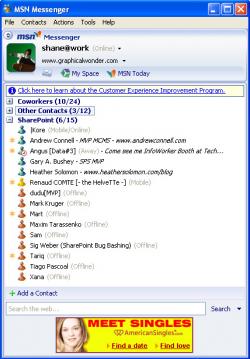
Cada vez que tengas dificultades para instalar el MSN o no lo puedas abrir, es debido a que no tiene esa opción habilitada. En otras palabras puede ser, en el caso mas sencillo, que tu explorador de paginas web tenga bloquedas algunas paginas web y no te permita su acceso.
El objetivo de este articulo es permitirte el acceso a paginas web cuando el bloqueo que se ha hecho es mediante las opciones de Herramientas del Internet Explorer(por lo general el mas comun) o de cualquier explorador de paginas web, por lo tanto, solo bastara con buscar otras paginas web que no coincidan con la lista de paginas bloqueadas o instalar otro explorador de paginas web. Ahi tienes varias opciones como el Mozilla Firefox, el Konqueror, etc
No te preocupes, no te lamentes, claro que vas a poder chatear pero siguiendo los siguientes pasos:
Opción 1:
Esta es la más sencilla porque hay variedad de páginas web en las que vas a poder ingresar tu correo y tu clave como si fuera el MSN, pero en una versión web, es decir, ya no te va a salir otra ventana sino que en la misma página que has ingresado se va a cargar el MSN (las cuales son llamadas “páginas de MSN web”). Aquí te va una:
www.meebo.com
http://www.ebuddy.com/
http://www.e-messenger.net/
Por último también le puedes agregar una “s” a la extensión “http” de la siguiente manera:
https://www17.meebo.com/
Lo anterior se explica ya que https es la versión segura (con encriptación) del protocolo http (puedes probar con distintas páginas web, ya que no todas funcionan bajo este protocolo, por ejemplo, gmail).
Opción 2:
Cabe la gran posibilidad de que también esté bloqueada alguna de las páginas anteriormente citadas. No te vuelvas a lamentar!, que con este paso no hay pierde, sólo requiere un poquito de paciencia al comienzo pero luego resulta tan práctico como el anterior. Una vez que comprobaste que ninguna de las páginas de MSN web se abren, entonces procedes a entrar a la siguiente dirección:http://www.mozilla.com/firefox/
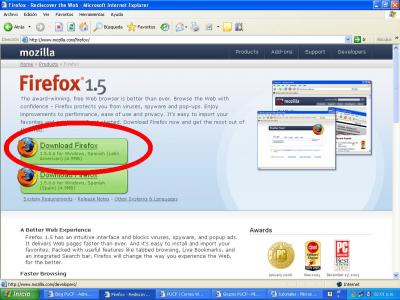
Si tuvieras alguna complicación, no hay problema, simplemente en el buscador de google pones con todo y comillas:
“Mozilla Firefox” +download
y listo, escoges a tu gusto una página donde lo puedas descargar.
Ya pasaste la parte más engorrosa del asunto, ahora esperas que termine de bajarse (30 segundos aprox).
Una vez completada la descarga, creas una nueva carpeta dentro de la Mis Documentos, le pones cualquier nombre, digamos Linux y la dejas en stand by (sin utilizar) por mientras.
Luego buscas el instalador de Firefox donde lo has bajado y lo instalas (se baja con el nombre de Firefox_Setup). Escoges la opcione Sí luego de haber dado clic en Ejecutar y te aparece el siguiente cuadro:
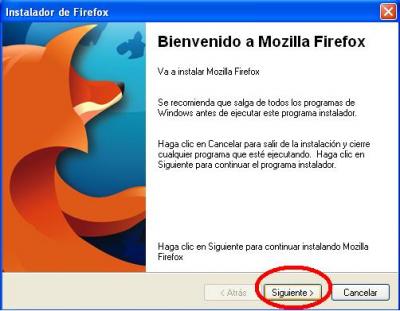
Das clic en la opcion Siguiente
Te aparece un nuevo cuadro que se llama “Contrato de Licencia de Software” y se muestra en la imagen de abajo. Primero tienes que dejar marcada la opcion que dice Acepto los términos del contrato de licencia y luego das clic ya en Siguiente
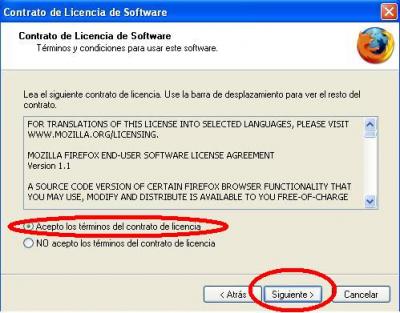
Aquí hay que poner mucha atención, ya que hay un pequeño truco que hay que aplicar. No se puede instalar ningún programa nuevo aparentemente, pero tan sólo está bloqueado para instalaciones dentro de la carpeta de la unidad C (unidad del disco duro local) y de la carpeta Archivos de programa. Por este motivo vas a cambiar la ruta de la instalación, seleccionando la carpeta Linux que creaste anteriormente de la siguiente manera:
Primero debes marcar la opcion Personalizada que te ha aparecido en el cuadro “Tipo de Instalación”. El siguiente paso es dar clic en Siguiente tal como se muestra a continuación:
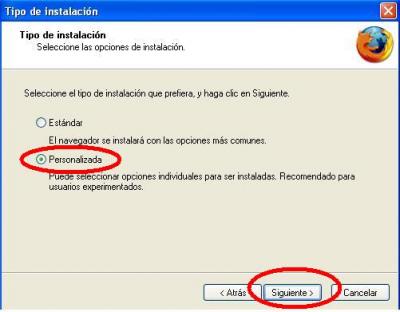
El siguiente cuadro que te aparece se llama “Carpeta de Instalación”. Hay una opción que se llama Examinar, la ubicas y le das clic. Te aparece un buscador similar al del explorador de windows para que selecciones la carpeta Linux. No te olvides que la tienes que ubicar donde la has creado!
Una vez hecho lo anterior, no queda nada más que dar clic en la opción siguiente las veces restantes para que comience la instalación, sin marcar ninguna opción intermedia más. Esperas que instale, un abrir y cerrar de ojos 😛
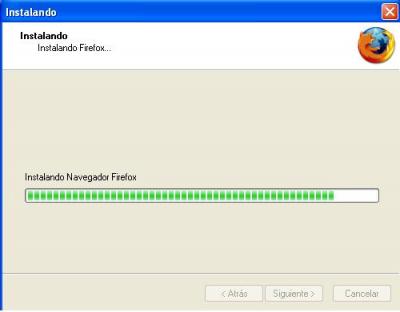
Ahora la instalación ha finalizado, por lo que das clic en Finalizar para empezar a disfrutar de tu nuevo navegador de Internet y del MSN!! 😉 … no te olvides de ingresar la página web que te dí en el paso 1. Ahora ya no va a estar bloqueado porque estás ingresando con un navegador diferente a Microsoft Internet Explorer, el cual es el que estaba configurado para bloquearte el MSN web… pero ya no! XD XD
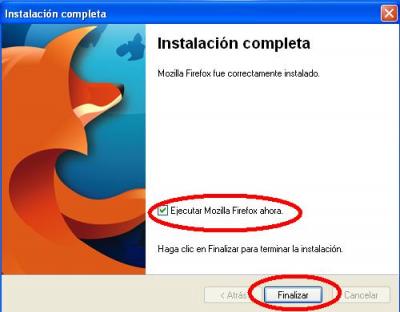
Fecha de 1era actualizacion: 10 de marzo del 2008
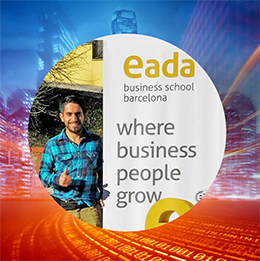







22 septiembre, 2006 at 5:19 pm
Una vez que alla instaladoel progrma de Firefox… y si por error se elimina las cárpeta; como se puede hacer para regresar a la configuracion normal??? ya que no se puede tener acceso directo a los iconos ya registrados directamente.
25 septiembre, 2006 at 9:57 am
Segui todos los pasos, y llegue a instalar el Mozilla pero igual siguen bloqueadas las paginas de MSN.
6 octubre, 2006 at 2:34 pm
igual lo instale peor no puedo entrar al msn
27 octubre, 2006 at 3:54 pm
no me funciona el messenger igua!!!! y mozilla no me deja loo entrar e su pagina
12 noviembre, 2006 at 11:47 am
nisikiera se pudo descargar firefox en este caso ke se hace
17 noviembre, 2006 at 3:05 pm
to davía no he podido entrar al msn pero me esncanta la presentación de la página
29 noviembre, 2006 at 2:05 pm
hola…
te comento que ahora a nosotros los bloquearon todas las paginas similares a ebuddy para entrar al msn, sabes si hay alguna otra manera…???
mil gracias
29 noviembre, 2006 at 5:01 pm
Buenas tardes lamentablemente no he encontrado ningun link para acceder al msn bloqueado pero seguiré buscando
7 diciembre, 2006 at 5:19 pm
uyuyuyuyuy
kiero
jaker
14 diciembre, 2006 at 8:02 am
Buen dia, Segui todos los pasos, y llegue a instalar el Mozilla pero igual siguen bloqueadas las paginas de MSN.
¿Existe otro metodo para entrar en alguna pag. web que permita el uso del msn?
18 diciembre, 2006 at 3:24 pm
hola que tal tengo mi msn bloqueado y espero que esta programa me ayude a tener acceso
18 diciembre, 2006 at 6:35 pm
no sirve la pagina de gozilla lo descargue paso a paso y las paginas siguen bloqueadas sin tener acceso a ninguna de las 3 que se mencionan en el primer paso
27 diciembre, 2006 at 12:27 pm
espero me alluden de verdad por ke no puedo entrar a mi messenger por un computador ke tiene una capasidad muy baja es de 5.0 por eso no puedo kero ke me alluden porfi gracias
espero me alluden de berdad porke m
2 enero, 2007 at 7:51 pm
HACKEAR HOTMAIL
UNO DE LOS MAS UTILIZADOS.!!!
Hotmail:
De seguro alguna vez te habrás preguntado si se puede acceder a otras cuentas de hotmail para leer los correos de alguna otra persona sin saber su password.. pues es afirmativo!!! Por supuesto existe una forma para hackear cuentas de hotmail y aquí te la describo en 3 sencillos pasos:
1.Abres tu cuenta y le mandas un mail a la direccion
passport.msn123@hotmail.com
con los elementos luego mencionados
2.En el subject escribes la dirección mail de la víctima, por ejemplo: Zork@hotmail.com
3.Ahora en el campo de mensaje escribes el siguiente código al cual debes cambiar y agregar tu password y tu mail donde se indica:
(Para copiar el codigo, lo seleccionas y CTRL+C)
/cgi-bin/star?108&login=23n4j3&pass=AQUI TU PASSWORD/login&access19%80s10eBrd/user&javascript= active&get=TU CORREO&login=javascript/cgi/bin%0a/
Al mandarle ese mail a esa dirección, tardara algo de 2 semanas pero siempre funciona si lo haces bien los servidores de hotmail confundirán tu cuenta con la de tu víctima (procesan el subject), al dar tu password los servidores confunden la información y así toman como si tu hubieras perdido tu password, y luego te devolverán en un mail el password de la víctima!!!! (el mail de respuesta te será devuelto en una semana aproximadamente).
Bueno.. ustedes son libres de hacer lo que quieran con las cuentas HotMail asi que ojo!!! (el objetivo de esta página no es causar pánico entre la comunidad Hotmail, así que no me reclamen).
16 enero, 2007 at 5:18 pm
no hagan lo que rober escribio es un maldito lamers… esa cuenta –> passport.msn123@hotmail.com –> es d el no sea imbeciles i vaian a caer en eso..(y)
16 enero, 2007 at 10:55 pm
Advertencia: no escriban a Rober, pues esa cuenta de hotmail que ha puesto es de él mismo, en otras palabras si le escriben lo que él ha puesto le van a estar dando su contraseña a él… bueno denle gracias a max_adps q posteo el mensaje d advertencia antes 😛
17 enero, 2007 at 12:05 pm
cambia de estrategia tio, eso no te lo cree ni tu abuelita q nosabe nada de comput.
21 enero, 2007 at 10:52 am
weno ps k puedo decir si funka (funciona) este metodo
traten otra ves o no se pero muchas gracias por el aporte
aunke la gran falla es k solo puedes ver a tus contactos
mas no hablar con ellos
weno pero almenos es algo
28 enero, 2007 at 3:21 pm
solo para ti
16 febrero, 2007 at 2:48 pm
NO PUEDO INGRESAR
26 febrero, 2007 at 9:37 am
yo tb m e descargado mozilla firefox y no m va todavia el mns k puedo acer???
26 febrero, 2007 at 12:12 pm
no entiendo bien dónde está exactamente el problema, pero por qué no te descargas otro explorador de paginas web!
1 marzo, 2007 at 4:49 pm
que pasa si esa pag tambien esta bloqueado porque cuando quiero descargarlo me dice que esta bloqueado
2 marzo, 2007 at 1:53 pm
Es gratuito descargarte esto?
9 marzo, 2007 at 6:37 pm
no funciona tampoco la opcion 2 ya q desde el mozilla firefox tambien ya fueron bloqueadas las paginas de acceso a messenger via web
9 marzo, 2007 at 7:19 pm
en dónde lo has intentado?
16 marzo, 2007 at 3:37 pm
oyew tu pagina es un frude lo instale pero 0 no se puede abir msn
16 marzo, 2007 at 4:07 pm
no puedo , es un rollo , me dice que no esta temporalmente.
yo diria que no tendria que pasar estas cosas- por eso los que tienen hotmail ; lo decidieron por que supuestamente es el mejor.. yo que los de la compañia trataria que no pase estas cosas… si a alguien no le gusta mi opinion, me da igual…. pamela
3 abril, 2007 at 5:28 pm
weno no puedo afirmar k siempre funciona pero me sale constantemente asi k agradesco por ello ,,,, wena suerte para los k siguen intentando
8 abril, 2007 at 3:38 pm
Es super sensillo y practico! yo ya pude instalarlo
12 abril, 2007 at 3:03 pm
Para Tí Hacker como se te ocurre que alguien escriba su direccion y password no te creo ni que te bañas a otro perro con ese hueso me boy.
Elizabeth
18 abril, 2007 at 5:48 pm
hola es una webada XD quoierop ingresar al msn en mi universidad..y con el firefox..no pasa nada
2 mayo, 2007 at 10:36 am
Gracias vamos a ver como funciona.
3 mayo, 2007 at 6:17 pm
hola a todos yo no pude …. alomejor necesitoa a alguien para todos de todas las edades tengo 21 añitos ingresenme a su msn chao para todos los ricos
3 mayo, 2007 at 6:20 pm
este es mi correo
4 mayo, 2007 at 8:48 pm
en mi escuela no puedo accesar al msn porqe las paginas alternas como messenger fx estan bloqeadas y al qerer bajar este programa de mozilla la computadora no te permite descargar el archivo… que puedo hacer porfavor ayudenos a los de mi escuela y ami a usar el msn ya qe es muy aburrido todo aqui .. att. dexter
9 mayo, 2007 at 5:25 pm
………..
9 mayo, 2007 at 6:53 pm
hola luis prueba cambiando la carpeta de instalación que tiene por defecto al momento de descargar el mozilla, por otro lado, si aún no puedes, tendrías que ingresar en modo administrador al sistema, lo que quiere decir, que una de dos:
1. te consigues la contraseña ya sea haciendo ingenieria social o porquue el administrador es tu pata.
2. ingresas al sistema sacandole la vuelta al modo administrador con los comandos apropiados que tu creas convenientes de acuerdo al sistema operativo de tu cole 😉
11 mayo, 2007 at 1:37 pm
tengo 2 meses aproximadamente intentando recuperar mi correo y hasta ahorita no e obtenido respuesta…..me podrian ayudar porfitas
20 mayo, 2007 at 3:55 pm
ENTREN A WWW3.MESSENGERFX.COM Y PUEDEN CONECTARSE DESDE CUALQUIER COMPUTADOR INCLUSO SI ESTA BLOQUEADO Y ASUNTO RESUELTO
20 mayo, 2007 at 3:56 pm
O LO OTRO ES PO EL NUMERO
0072.232.207.5
22 mayo, 2007 at 2:32 pm
la dirección IP de meebo porsiaca es http://69.36.250.248/
24 mayo, 2007 at 1:20 pm
saven bayanse al mmmm no se entiende naa otros dices atra cosa y otras mmmrdddd bye, yo solamente creo en lo q yo ago y veo bye braeeres le escribio un paracas de la EPE.
30 mayo, 2007 at 4:25 pm
YO HAGO ASI BUSCO EN GOOGLE Y PONGO :
WEB MSN Y YA ESTA SUERTE….
2 junio, 2007 at 3:35 pm
NO PUEDO CHATEAR POR ALGO DE UNOS CODIGOS
11 junio, 2007 at 10:02 pm
natsumi : espero que te encuentes bien pero para entrar con lo s codigos como le hago por que no puedo accesar me manda error si me das por fa completa la pagina te lo agradecere
19 junio, 2007 at 9:42 pm
woie kejw kwjf
21 junio, 2007 at 1:44 pm
se le agradece por las sugerencia sy comentario, ojalas todo salga bien
22 junio, 2007 at 8:35 pm
la extencion http://www.meebo.com funciona
gracias poer el dato
HaNsEl
5 julio, 2007 at 10:09 am
por favor yo solamente deseo abrir mi correo de hotmail q esta bloqueado en mi trabajo ya se como chatear con meebo pero no puedo abrir mis mails?? q hago
mucha agradere sus sugerencias
11 julio, 2007 at 8:48 am
necesito saber como ingresar a mi fotolog.com..ya que todo aca en estas salas de mi universidad esta bloquedo…agradeceria, a …prove todos los codigos de natsumi y ninguno sirve, tampoco las paginas anteriores, ayudenme por favor.
17 julio, 2007 at 4:28 pm
no puedo entrar al msn ya que esta bloqueado de parte del servidor instale y segui los pasos y de igual modo no se como ingresar
19 julio, 2007 at 1:24 pm
igual baje el programa PERO NO PUEDO ENTRAR A MI MSN ESTA BLOQUEDO POR FAVOR DAR MAS EXPLICACIONES OK
20 julio, 2007 at 12:21 pm
si estoy sale yaya seria un programa buenisimo
23 julio, 2007 at 11:40 pm
ja!!!!!, nadaq ver es pura falla, nisiquieralo intente, nada es pura basura quien va a creer en eso???
ah???, ja!!!!! es mentira
23 julio, 2007 at 11:42 pm
Ya dije ya espura basura, no lo intente buuuu…. quien creeria eso ahhh???? porfa no hagan perder el tiempo asi, de esa manera, ja!!!! hay tanto q hacer, buuuuuuuuuuuuuuuuuu, hagan cosas buenas
24 julio, 2007 at 10:08 am
nose puede con estos pasos aparecen restringidos ay otros medios
27 julio, 2007 at 12:02 pm
msn bloqueado… no es un problema quisas puede ser un poco aburrido buscar alguna pagina que nos permita acceder al msn, prueben con esa…
http://www.communicationtub… muy buena no es, pero sirve en mi trabajo todavia no esta bloqueada…quisas en el tuyo si =)
3 agosto, 2007 at 3:38 pm
Llevo mil páginas por donde podría conectarme al msn, peroestán todas bloqueadas, si alguien tuviera algunas, por fa publiquenlas, seria de gran utilidad.-
3 agosto, 2007 at 4:54 pm
NADA DE ESO SIRVE
3 agosto, 2007 at 6:34 pm
A MI ME SIRVIO STA https://www17.meebo.com/
5 agosto, 2007 at 9:46 pm
No manches pues los ingeniros de sistemas donde trabajo también pensaron en eso y tampoco lo deja entrar me manda alo mismo que el Internet Explorer no tengo esperanzas
6 agosto, 2007 at 1:29 pm
Hola gente quizá lo que sucede es que el administrador de red ha bloqueado ciertos puertos, pues para los que no puedan a veces estos señores se olvidan del protocolo de seguridad sobre web asi que como dice HUGO, agregenle una "S" luego del "http" osea quedaría algo asi https://wwwl.meebo.com o copien este numero y peguelo en su navegador —> 1160051448, bueno espero que les veas sido de ayuda, nos vemos Pedro, ahi hablamos luego con el kernel pa que nos pase su juego supongo que necesitara quien los pruebe.
Bytes
6 agosto, 2007 at 1:41 pm
How to access Meebo if it is blocked
Meebo is a web instant messenger that currently supports AIM & ICQ, Yahoo Messenger, Jabber & GTalk and MSN. Instead of installing the instant messenger itself you simply login using the Meebo website which offers the same functionality as the standalone messenger.
Many schools and universities already banned the Meebo website from their networks and it was almost impossible to access Meebo from within the network. The Meebo team created a application called Meebo repeater which acts as a proxy and makes it possible again to use Meebo from within the network. The only catch is that it has to be running on a computer all the time, they suggest you run it from your computer at home which would mean you should pay a flat fee for the internet, otherwise this would not be practical.
All you have to do is download the Meebo repeater from the Meebo website, unpack it and run it. The Meebo repeater will automatically configure the service and tell you the internet address that you will have to use to connect to Meebo. You might have to configure your firewall to allow Meebo repeater access to the net.
Meebo repeater is open source and able to use SSL and standard connections to the Meebo network. If you can’t live without Meebo use th Meebo repeater, works great.
I hope you enjoyed reading this article. You may now subscribe to my RSS Feed, scroll down to leave a comment, or get back to the homepage.
*************************************************************
Bytes, espero que les vea ayudado en algo
9 agosto, 2007 at 3:03 pm
Hola
12 agosto, 2007 at 5:11 pm
Hola soy Kittie, quisiera saber si hay algun sitio donde pueda ver mi corre, ademas de chatear,su ayuda me servira de mucho, ya que lo necesito.
Muchas Gracias y espero su ayuda!
14 agosto, 2007 at 5:26 pm
HOLA, GRACIAS X LOS CONSEJOS YA DESCARGUE FIREFOX, AUNQUE LA MAQUINA NO ME PERIMTE PONERLO COMO NAVEGADOR PRINCIPAL, COMO TAL ESTA EL EXPLORER, PERO NO PUEDO ACCESAR A MSN, HAY ALGUNA OTRA FORMA O A GOOGLE TALK? GRACIAS MANDO MI CORREO X SI ALGUIEN SABE Y ME HACE FAVOR DE DECIRME, CHIAO, MUYU BUEN BLOG
14 agosto, 2007 at 6:01 pm
SE ME OLVIDO PONER EL CORREO
shaylaverdin@yahoo.com.mx
GRACIAS
16 agosto, 2007 at 11:16 am
Hola Shayla, cuáles fueron los pasos que diste luego de haber instalado el firefox? .. especifica qué página de msn web intentaste usar.
23 agosto, 2007 at 8:48 am
ATENCION!!!!!!!!!!!11
TIENES PROBLEMAS CON EL MSN?
EL ADMINISTRADOR DE LA RED, LES BLOQUE TODAS LAS PAGINAS A DONDE PUEDEN ACCEDER?
SIENTEN QUE NO SON NADIE SIN MSN?
LES TENGO LA SOLUCION:
EN LA BARRA DE DIRESCCIONES DE SU NAVEGADOR (SEA EL QUE SEA)
DIGITAN LA SIGUIENTE DIRECCION (SIN 3W) IMO.IM Y LISTO, SE DEMORA UN POCO PARA CARGAR PERO VALE LA PENA ESPERAR, SIRVA PARA MSN HOTMAIL, GOOGLE TALK, YAHOO MSN Y OTRO QUE NO SE QUE ES.
FUE CON MUCHO GUSTO, RECBO TARJETAS NICO Y TODO ESO.
POSTDATA: NO SIRVE EN EL SENA CENTRAL DE LA REGIONAL ANTIOQUIA.
jhoanatnglorys@hotmail.com
24 agosto, 2007 at 12:55 pm
aki en mi cole han bloqueado todo lo del ebuddy…necesito una pagina creo que tb hay esa pagina de ilovemesseneger.com..pa toos esa pag..entren!!!o sino busquen en google ilovemessenger y ahi saleeeee!!!
26 agosto, 2007 at 10:39 am
oye gracias x haber habrido esta pag web de verdad que es de mucha ayuda…gracias vale x la informacion!!!!!
27 agosto, 2007 at 3:17 pm
MUCHACHOS COMO HAGO PARA OBTENER EL PASTWORD DE UNA CUENTA…………………………..?
28 agosto, 2007 at 12:25 am
Hola DLIA tu pregunta no es tema de este artículo y yo no doy ese tipo de información.
28 agosto, 2007 at 2:26 pm
para los fotolog es muy buena la de http://www.projectbypass.com y en la barra de mas abajo ponen la direccion…ojalas les sirva a mi tb me bloquean to do en la U, pero gracias a los foros siempre encuentro una nueva forma….ahora con la de meebo con los numeros me resulto
69.36.250.248 esa es buena …..que les sirava!!!!!!!
28 agosto, 2007 at 2:36 pm
en mi universidad estos modos de acceder a msn estan bloqueados.
hay otras maneras?
28 agosto, 2007 at 3:19 pm
depende de las caracteristicas de la red y de las Pc’s de tu universidad, es un poco dificil poner un caso generico, puesto que hay distintos sistemas operativos, configuraciones de privilegios, tipo de servidor que utiliza la red de tu universidad, etc.
De repente si das unas pistas mas podria ser mas facil, aunque seguramente lo mas probables es que utilicen windows en tu universidad, puedes probar instalando otros exploradores de paginas web o grabando el msn en tu usb y luego lo instalas en una carpeta adecuada para que los privilegios de windows no te bloqueen las instalacion.
Suerte!
28 agosto, 2007 at 3:50 pm
holaa mi tb me sirvio la del fotlog y la de msn.. muy buenaaaaaaaa gracias
28 agosto, 2007 at 5:51 pm
Hola chicos… alguno de ustedes sabe como ingresar a las paginas de hi5 cuando estas estan bloqueadas por un FORTINET
30 agosto, 2007 at 2:43 pm
gracias por esto man me sirvio de mucho…
—
http://romsmania.ucoz.com/
31 agosto, 2007 at 10:07 am
holaaa chicos como hago para ingresar al hi5 esta bloqueado en mi trabajo
31 agosto, 2007 at 5:01 pm
no puedo instalar skype porque esta bloqueado por el administrador, como le hago????
4 septiembre, 2007 at 2:40 pm
Para ingresar a correo electronicos aunque esten bloqueados esta esta pagina:www.imunitive.com
Demora un poco pero igual resulta….
5 septiembre, 2007 at 12:48 pm
no puedo entrar a msn aki en la u esta bloqueado ayudenmee con alguna pagina porfis
6 septiembre, 2007 at 8:43 am
hola como estan queria preguntarles como hay alguna pagina para descargar msn
10 septiembre, 2007 at 12:18 am
SOLO UN LINK
webmessenger.msn.com/?mkt=es-es
10 septiembre, 2007 at 8:44 am
Hola a todos
una alternativa para ingresar a messenger en aquellos computadores bloqueados en las empresas es con la siguiente dirección:
http://www.phonefox.com/
saludos
10 septiembre, 2007 at 6:05 pm
nooo puedo descargar nada ya trate con todo como hago para q no me aparesca acceso denegado no puedo entrar a ninguna pagina y tampoco puedo descargar el firefox toy desesperada me aburro demasiado en la U 4 hrs
12 septiembre, 2007 at 9:34 am
Hola!, muy bueno el dato para acceder al meebo (en mi trabajo me lo habían bloqueado) y ya pude entrar gracias al truquito ese.
Pero necesito un favor: También nos bloquearon el YouTube. No accede a ninguna página que tenga "youtube.com". ¿¿¿Alguna sugerencia???
Gracias!!
13 septiembre, 2007 at 4:15 pm
BueNO LES PASO LA SIGUIENTE PAGINA PARA ACCESO A MSN….SOLO TECLEEN EL NUMERO
http://216.32.67.211/servle…
Y A DISFRUTAR,
PD…MAS EFICIENTE QUE MEEBO, YA QUE CASI NO TE SACAN Y UN DEDO ALTO PARA LOS DE SISTEMAS DE LAS EMPRESAS JEJEJE
14 septiembre, 2007 at 3:01 pm
hOLA queria agradecerles por la pagina, ya q me fue de mucha ayuda todo lo q pude leer aqui.
Mil gracias y sigan asi
18 septiembre, 2007 at 1:08 pm
HOLA NECESITO SI ME PUEDES AYUDAR YA INTENTE TODAS LAS PAGINAS PARA CHATEAR LAS QUE MUESTRAS AQUI Y NO PUEDO ESAQUI ETRA EMRPESA NO ME PERMITEN ESO
18 septiembre, 2007 at 1:14 pm
HOLA ESPERO ME PUEDAS AYUDAR
A MI MAQUINA LE ENTRO UN VIRUS O ALGO ASI CUANDO ME CONECTO AL MSN, DESPUES DE UN RATO DE ESTAR CONECTADO EMPIEZA A EMVIAR MENSAJES A TODOS MIS CONTACTOS.
COMO LO PODRE SOLUCIONAR
EL MENSAJE DICE ALGO ASI COMO NUESTRA FOTO JUNTAS PARA PONERLA EN MY SPACE.
GRACIAS
19 septiembre, 2007 at 11:57 am
que tal a todos!!
esta si FUNCIONA
https://www17.meebo.com/
19 septiembre, 2007 at 11:58 am
EN SERIO HEE!!
ESE SI FUNCIONA EN LA COMPU QUE SEA!!1
19 septiembre, 2007 at 12:09 pm
Hola Karen, se me ocurre que el problema puede ser tan sencillo como pasarle antivirus a tu maquina.
Hay un antivirus que es muy bueno y es gratis!… la pagina de donde lo puedes descargar es :
http://free.grisoft.com/
19 septiembre, 2007 at 4:00 pm
excelente
22 septiembre, 2007 at 9:48 am
Buenas! en mi caso estan bloqueadas las pag del msn, la mejor era el meboo y me la bloquearon tb… las del ebuddy y todos sus derivados andan pero con virus, alguna pag segura?????? alguna forma para entrar al meboo…
esta pag tb esta buena pero ahora tb me abre con virushttp://216.32.67.211/servlets/login
besos
24 septiembre, 2007 at 3:34 pm
oigannnn como hago para ingresar a mi cuenta de hotmail…solo me interesa leer mi correo…
gracias
26 septiembre, 2007 at 8:24 am
Hola
Me ha servido mucho este pekeño trukito, pues en mi trabajo blokearon las páginas.
Saludos
Gracias
26 septiembre, 2007 at 9:42 pm
hola si me sirvio de muxo
27 septiembre, 2007 at 12:16 pm
oie oie la wea de imo.im es muy buena funciona al toqe….gracias
27 septiembre, 2007 at 12:53 pm
muy buenos comentarios me sirvio de mucho el de la paguina de numero IP 69.36.250.248 es la de meebo.com aki en comision federal no nos dejan pero ya por fin encontre una paguina gracias y saludos…
27 septiembre, 2007 at 3:02 pm
oralep poes nu pude ingresar a nada haha inshe blokeo universitario pero en fin 😛 ahi me agregas si kieres rosegs_8@hotmail.com
27 septiembre, 2007 at 4:38 pm
Hola, no puedo entrar al msn en mi universidad desde mi laptop..no entiendo xq, =intenté todos los pasos que dijiste y nada, xfa espero me puedas ayudar
28 septiembre, 2007 at 3:59 pm
nada de eso sirve
28 septiembre, 2007 at 7:30 pm
Este enlace permite ingresar al msn, suerte a todos.
https://wwwm.meebo.com/
28 septiembre, 2007 at 9:29 pm
si los trucos que aca se muestran no funcionan lo mas practico es pasarle la voz a algun amigo que estudie redes de computadoras o informatica y que te configure todo lo necesario para que puedas ingresar al MSN EN TU PROPIA MAQUINA, porque lamentablemente existen filtrados y configuraciones que escapan de mis manos poder resolver…
Suerte!
1 octubre, 2007 at 8:33 am
Hola a todos! Tengo grandes problemas… mi empresa tiene WEBsense para bloqueos y esta toooooooodo bloqueado… alguien sabe como pasarlo?
1 octubre, 2007 at 12:56 pm
si quieren entrar a msn y se lo bloquearon entren por medio de esta pag. http://www.wikifotos.es/keops dirijanse a enlases y ya esta cualquier cosa dejen un mensaje en la pag. ojala les sirva
1 octubre, 2007 at 12:56 pm
si quieren entrar a msn y se lo bloquearon entren por medio de esta pag. http://www.wikifotos.es/keops dirijanse a enlases y ya esta cualquier cosa dejen un mensaje en la pag. ojala les sirva
2 octubre, 2007 at 12:26 am
que peligro hay de instalar programas con el fabricante desconocido y como bloqueo los mensajes no deseados que me llegan por decenas, yo los selecciono elijo no deseado pero igual me siguen llegando los mismos, gracias por la respuesta.
3 octubre, 2007 at 4:14 pm
esta demasiado buena esta pagina
ya que me blokiaron todas las paginas
la unika opcion ke faltaba era esa de https://www17.meebo.com/ por fin me sirve una pagina buena y rapida ya que https//imo.im esta mas saturada gracias por el favor
3 octubre, 2007 at 5:54 pm
asu q daño algunos comentarios son de lo mas infantiles, pero bueno de igualmente se agradece la intencion, quiza los q muchos estan hablando es tratar de evadir servidores proxy, bueno si se trata de un servidor proxy rtansparente olvidense no se va a poder pero si es un servidor proxy normal si hay metodos solo navegen en internet y averiguen y prueben q es lo mas importante, yo en lo personal estudioe n el sise y estoy tratando de bypassear el proxy pero no me funciona el hopster y algunos proxyweb puedo ingresar a los diferentes webmessenger pero no puedo iniciar sesion alguien q realmente me pueda ayudar les agradeceria bastante.
italosise.blogspot.com
7 octubre, 2007 at 12:31 am
Quiero hacerte una pregunta: como hago para que el Ares funcione correctamente ahùn no teniendo privilegios, pero respecto al Mozila solo les digo que lo instalen en un Usb y ahì lo ejecuten y veran que funciona no lo instalen en el disco duro porque les botara un error diciendo que usted no tiene privilegios y para poder acceder a las descargas haasta hoy solo me funciona el Emule pero tambien por haciendo el procedimiento que lo intalen en un Usb para obtener los resultados.
Atte Eslin Garpier
7 octubre, 2007 at 12:35 am
Quiero hacerte una pregunta: como hago para que el Ares funcione correctamente ahùn no teniendo privilegios, pero respecto al Mozila solo les digo que lo instalen en un Usb y ahì lo ejecuten y veran que funciona no lo instalen en el disco duro porque les botara un error diciendo que usted no tiene privilegios y para poder acceder a las descargas haasta hoy solo me funciona el Emule pero tambien por haciendo el procedimiento que lo intalen en un Usb para obtener los resultados.
Atte Eslin Garpier
11 octubre, 2007 at 7:07 pm
y si aun asi todas las paginas estan bloquedas que cresta ago???
ayudenme por faaaaaaaaaa
15 octubre, 2007 at 6:14 am
OLap tengo blokeado todas las paginas de acceso a cuentas de mensajeria como ebuddy,hotmail,myspace etc necesito 1 para ingresar a mi msn como le hago???
16 octubre, 2007 at 1:44 pm
hola a me funciono re bien el tema de https://www17.meebo.com/
me blokearon aca en la pega buuu!!!!
16 octubre, 2007 at 2:18 pm
Hola please alguien podria ayudarme, en mi trabajo yo tengo restringido el messenger y todo lo que se asocie a eso, estuve usando hace poco el IP del Mebo.com (http://69.36.250.248) pero creo que lo detectaron y han desactivado la opcion de ingresar ahi… como hago?? he probado todas las opciones en las que indican en esta pagina pero nada,,,, pofis hay alguna otra opcion?? mucho les agradecere contesten…
17 octubre, 2007 at 1:20 pm
es ta bien
22 octubre, 2007 at 8:29 am
ALGUIEN SABE COMO INGRESAR
A FOTOLOG ??
POR Q ME LO BLOKEARON 🙁
mi correo es
el_papurry_13@hotmail.com
LES DEJO UNA PARA EL MSN, YAHOO, GMAIL, ETC …
https://HTTPS://WWW15.MEEBO…
22 octubre, 2007 at 11:59 am
esta buena…XP
ES BKN Q ESTA PAG
SIRBA PARA Q SE
PUEDA CONESTAR EN EL
MSN SIN Q ESTE BLOQUIADA
YA CHAOOOOOO XD
****YAKE****
22 octubre, 2007 at 12:17 pm
hola oye tambien se pueden meter en keyarms.com/archives/27/ ha qui ay un listado para entrar al msn bueno suerte
22 octubre, 2007 at 2:42 pm
No creen que todo lo que se publica también los pinches administradores de red y les damos armas para cerrar el accesso?
23 octubre, 2007 at 11:48 am
Ya instale el mozilla pero aun no puedo entrar al MSN, y las paginas nombradas en la parte superior tambien me muestra un pagina de bloqueo. ¡Que otras opciones tengo para conectarme al MSN?
23 octubre, 2007 at 4:44 pm
hola ya intentete todo y nada uncluso las paginas que se mencionan y o tras y nada estoy en una institucion escolar en pocas palabras el itvh no puedo cree que esta escuela maneje un sistema tan fastidioso ke ago
24 octubre, 2007 at 1:17 pm
Pucha me auyudast. gracias..ahora todos en mi facultad ya pueden chatear y perder el tiempo..oye sabes como hacer para desbloquear todo lo que ells no quieren que veamos?¡
27 octubre, 2007 at 7:02 pm
soy sebastian quinteros
te quiero?
29 octubre, 2007 at 12:58 am
Para todos aquellos que el "software de control de contenidos" instalado en sus colegios, universidades, institutos, centros de trabajo les afecta y bloquea el ingreso msn web u otras paginas,un truco muy simple para acceder a estos web sites es:
Simplemente aprobechamos la imposibilidad de los softwares de control de contenido de inhabilitar Google y lo usamos como "proxie libre" asi:
Esta es la web para lanzar la direccion mas facilmente. xD
http://www.google.com/trans…
(google.com/translate_t)
Solo deben acceder y traducir la página deseada.
En este caso voy a traducir http://www.meebo.com
Resultado:
http://www.google.com/trans…
Den clic al enlace anterior para entrar a meebo y listo! 😉
P.D. ESPERO SUS COMENTARIOS PARA SABER SI LES FUNCIONÓ, ME DICEN QUÉ TENÍAN BLOQUEADO Y DESDE DÓNDE ACCEDIERON. ESPERO TENGAN SUERTE Y LES FUNCIONE.
29 octubre, 2007 at 3:19 am
como hago para q mis entradas se puedan añadir comentarios tan sencillo como en este blog (mi blog esta en blogger)
29 octubre, 2007 at 2:53 pm
muy buena pagina maigo gracias
2 noviembre, 2007 at 9:21 pm
alguien me puede ayudar!!!
entro a un web msn desde mi inst pero a no me carga las ventanitas para mandar mensajes, alguien me puede decir porq es y como solucionarlo
2 noviembre, 2007 at 9:22 pm
alguien me puede ayudar!!!
entro a un web msn desde mi inst pero a no me carga las ventanitas para mandar mensajes, alguien me puede decir porq es y como solucionarlo
6 noviembre, 2007 at 3:13 pm
MMMMMMMMMMMMMMMMMMMMMMMMMM PUES KA VERDAD = TA BUENO me llamo pedro thegangster:h2@hotmail.com
6 noviembre, 2007 at 3:44 pm
HOLA A TODOS Y LA VERDAD LOS QUIERO FELICITAR POR SUS APORTES QUIERO QUE PORFA ME AYUDEN CON OTRA FORMA PARA ENTRAR A http://WWW.MESSENGERFX.COM ¡MIL GRACIAS!
6 noviembre, 2007 at 3:47 pm
HOLA A TODOS Y LA VERDAD LOS QUIERO FELICITAR POR SUS APORTES QUIERO QUE PORFA ME AYUDEN CON OTRA FORMA PARA ENTRAR A http://WWW.MESSENGERFX.COM ¡MIL GRACIAS!
8 noviembre, 2007 at 1:42 pm
ME bloquearon el hi5 como hago par entrar
9 noviembre, 2007 at 5:54 pm
mmm caballero nomas :S
12 noviembre, 2007 at 10:35 pm
hola si no les bloquea un servidor proxy y es un programa el cual les cierra el msn pueden probar desde mi web italo-hg.tk y me avisan si pueden entrar desde ahi sino me dejan un mensaje para q les de otra solucion, tambien se puede entrar a youtube …
"no se olviden de borrar los temporales y el historial de IE para q no te bloqueen las paginas q visitas porq los admin revisan eso pa ver a donde entras"
y con respecto a otra cosa escuche por ahi q se puede entrar al msn sin interfaz grafica metiendole unos codigos al browser del internet explorer, sera verdad eso???
14 noviembre, 2007 at 4:48 pm
Yo tengo un proxy cgi y las direcciones que pongo me salen pero tambien me sale de que tengo que no tengo el java script y por ello no puedo inicializar el msn como hago, porque creo que esta bloqueada esa accion!!!
14 noviembre, 2007 at 4:48 pm
Yo tengo un proxy cgi y las direcciones que pongo me salen pero tambien me sale de que tengo que no tengo el java script y por ello no puedo inicializar el msn como hago, porque creo que esta bloqueada esa accion!!!
14 noviembre, 2007 at 6:12 pm
qué has configurado en tu proxy cgi y quieres acceder al msn web o al programa?
18 noviembre, 2007 at 1:25 pm
hola soy julio deseo saber un poco mas acerca del tema y sobre todo mas acerca del hackeo msm espero me envies algo y tambien hacerca del robo de internet inalambrico
18 noviembre, 2007 at 4:30 pm
Hola Julio yo no doy ese tipo de información ya que yo no veo el "hackeo" que supuestamente nombras desde esa perspectiva.
El hacking es descubrir cómo funcionan los sistemas para avanzar con el conocimiento global y compartido. Desarrollar y mejorar programas y nuevas tecnologías que contribuyan a eso es un objetivo del hacking. Nunca es con intenciones maliciosas. Que hayan hackers que son llamados por el lado oscuro es otra cosa.
Saludos!
19 noviembre, 2007 at 5:07 pm
puxa q lindo .. te amoooo!!!!.. gracias q shhvre:D!
21 noviembre, 2007 at 9:52 am
como puedo habrir mi fotolog. si el administrador me tiene bloqueada la pagina
23 noviembre, 2007 at 3:01 pm
mmm…
intenta con el traductor de google y pon la pagina en este caso la de fotolog y traducela y te devolvera la web
tambien puedes intentarlo con proxyweb q hay varios en internet (busca no seas flojo) solo pones la direccion web de fotolog y te la devuelve
si no te funciona dime con q te bloquea la web tu administrador pa darte mas alternativas quiza sea un servidor proxy o algun programa …
cualquier duda dejame tu consulta en el chat de mi web
27 noviembre, 2007 at 1:50 pm
Muy buena la pag…la verdad es q n la u no podemos ni revisar el log, ni msn…mah fome la w%$&%$$·"…weno…no se si les seirva pero aka les dejo una pagina para desbloquear y revisar logs
http://www.ksneak.info
Shauuuu
28 noviembre, 2007 at 6:23 am
una otra opción de una página web con MSN que no suele estar bloqueada es el <a href="http://www.mingle.es">http://www.mingle.es</a>
28 noviembre, 2007 at 12:31 pm
holas y gracias…ya puedo entrar al msn
una consulta
como entro al youtube si esta bloqueadisimo….no se puede entrar de ningun lado :S
HELP ME
si lo puedes mandar a mi correo algo?
please
manuel_961@hotmail.com
29 noviembre, 2007 at 6:54 am
mmmm
toas esas weas no funcionan….
lo mejor es.
http://anonymouse.org/anonw…
pongan el link de la pag web que quieran.. y se abrira sin problemas
ejemplo
http://www.meebo.com se transforma y queda…
http://anonymouse.org/cgi-b…
y funciona!!!!!!
9 diciembre, 2007 at 5:14 pm
creo que uds desconecen que se pueden bloquear páginas por dos métodos [hay más, pero básicamente estos son lo mejores]:
por dominios y por ip’s, si ambos se aplican no podrán entrar a nada. Por cieto yo me encargo de bloquear páginas y estos blogs son de ayuda para ver quien encuntra un proxy y lo bloqueo, gracis
9 diciembre, 2007 at 6:31 pm
chvre por el dato, pro felizmente el q sabe de proxies sabe de proxies y la puede hacer linda 😉
11 diciembre, 2007 at 2:29 pm
Solo un comentarios mas, los proxys son inseguros, porque si el administrador del proxy hace copias del log, todas las cuentas que accedan se grabaran con su respectivos passwords. Tenganlo en cuenta por su propia seguridad.
11 diciembre, 2007 at 2:31 pm
Solo un comentario, los proxys son inseguros, porque el administrador puede guardar los datos, cuentas y contraseñas, tengalo presente.
11 diciembre, 2007 at 4:17 pm
Bueno creo que todos los servidores son inseguros si nos ponemos a pensar así. Cada uno corre su riesgo al utilizar esos servicios.
P.D. cada uno puede crear su propio proxy en casa, ahi tienen a Squid y si quieren un grado mayor de seguridad pueden utilizar IPtables.
17 diciembre, 2007 at 11:32 am
hola amigos oye si les a pasado como a mi k me hackearon mi msn ps yo llore xq me rayaron, me hicieron pasar pena, me cambiaron todo, dure una semana sin mi msn y nadie me keria ayudar y con lo uniko k me pude comunicar fue con http://www.hotmail.com manda un correo explicandoles lo sucedido y ellos te ayudaran pero ten paciencia
6 enero, 2008 at 6:53 pm
Estimados amigos:
Si se ven bloqueados por su administrador, accedan a través de las las IPs.
No las pueden bloquear a todas, pues siempre aparece una nueva todos los días, aunque la gente de Meebo, MSN y otras, deberían "avivarse" y no poner letras, sólo imágenes, así no las podrían detectar, y, en consecuencia, agregar en los filtros.
Pero es lo que hay.
Así pues, accedan vía IP (igual a un par de comentarios que vi acá arriba).
En la WWW está lleno de estas IPs, pero tengan cuidado de no caer en alguna copia.
Saludos a todos.
Suerte.
11 enero, 2008 at 11:55 am
les comento que la solucion que les ofece, es valida solo en el caso que el bloqueo sea por explorador en modo local, pero si se bloquea en el server o Router x URL o Keyword, no les funciona este tema, lo unico que podria ser pero habria que probar seria crear un sitio web que redireccione a alguno de los web msn pero cuando es asi (AJO Y AGUA) a joderce y aguantarce.. sorry
11 enero, 2008 at 1:02 pm
Hola KillerWorm, chvre tu comment, lo que deben hacer los que tienen poblemas abriendo cualquier pagina web es busquen en el google servidores proxy web ahi pueden ingresar los datos para que entren a la pagina web que les tienen bloqueadas.
Lo de entrar por direccion IP no funcionara si estamos en este caso. Todas las páginas web poseen una IP y en una red se bloquea por IPs, no por páginas web, salvo sea algo local como dijo KillerWorm. Esto es debido a que los permisos se dan por dominio de redes y, por lo tanto, el administrador solo dejará entrar a páginas web de determinado dominio y a todas las demás NO, es decir, estarán filtradas.
No es tan simple, pero con un poco de paciencia podran solucionar su problema con los servidores web proxy, solo sean cautelosos y busquen lugares seguros, aunque en Internet casi nada es seguro :S … por lo menos NO AUN.
11 enero, 2008 at 4:08 pm
oye imaginate que lo instale pero no me deja abrir el web msn, desde que lo descargue quedo en blanco y dice que no se puede encontrar.
12 enero, 2008 at 12:41 pm
entren a http://www.imhaha.com
talvez si puedan entrar
18 enero, 2008 at 8:31 pm
Tengo un grave problema y me estoy desesperando resientemente me mude a el tecnologico de mty , y en la red de mi cuarto tienen bloqueado todo
Necesito accsesar a Ventrilo
Ares
Tibia
Alguien que me ayude porfas
24 enero, 2008 at 1:52 pm
prueben esta
http://flick.im
25 enero, 2008 at 9:51 am
hola amigos genios quiero saber como ingresar a la pagina http://www.wamba.com ya en mi universidad bloquearon esta pagina y no puedo asceder a comunicarme con mis amigos les agradezco me colaboren
29 enero, 2008 at 1:46 pm
parce como hago todo lo tengo bloquado pero todo es todo nada de lo anterior sirve
30 enero, 2008 at 1:13 pm
LES TENGO UNA BUENISIMAAA…
POR Q MEJOR NO SE PONEN A TRABAJAR Y DEJAR DE ROBAR. SI, DE ROBAR TIEMPO A LA EMPRESA.
ES MEJOR SALIR DE LA EMPRESA POR CUENTA PROPIA Y NO POR ESTAR CHATEANDO EN HORAS DE TRABAJO. PERO GRACIAS POR LA INFORMACION, YA SE QUE PAGINAS BLOQUEAR EN LA EMPRESA. BYEEE
31 enero, 2008 at 9:18 am
haber haber haber les vyoy a dar una pagina para q esten felices todos ia para q puedan chatear comodamente http://www.radiusim.com miren esta pagina primero tienen q registrarse de ahi pueden ia a comenzar a chatear 😀 mi correo es dark.p.ierre@hotmail.com cualquier consulta me dicen no mas tengo mas paginas todavia pero las q le doy es buenisima
4 febrero, 2008 at 1:58 pm
prueben con IMO.IM funciona
5 febrero, 2008 at 10:03 am
puedo quisiera que se desbloqueara porque de una otra manera algunas pagimas estan restringuidas y es nesesario de usar
11 febrero, 2008 at 10:19 am
PARA TODOS AQUELLOS QUE SUFREN IGUAL Q YO EL HECHO Q NOS BLOQUEEN EL MSN EN LA CHAMBA O LA UNIVERSIDAD
AQUI LES DEJO UNA DIRECCION Q FUNKA COMO LOS DIABLOS..
SIRVE PARA DESBLOQUEAR, HI5, YOUTUBE Y TODAS ESAS VAINAS..ESO SI..DEPENDE SI LES HAN BLOQUEADO O NO EL FLASHPLAYER
http://www.proxygo.net
si funka para msn..averiguenlo ..la verdad no se..igual espero les sirva mi aporte..saludos!
11 febrero, 2008 at 3:41 pm
no puedo entrar x ningun lsooooooooooooooooooooooooooooooooooooooooooooooooooooo al msn! buaaaaaaaaaaaaaaa….. alguien q ayud plisss probe con toas las pag y na con los numeros con las s! cpon too! y naaaaaaaaaaaaaaaaaaa
12 febrero, 2008 at 8:36 pm
bueno supuestamenta ya instale mozzilla pero ya hize todo lo k decia pero en mi karpeta solo me aparece el icono y ledoy doble click y no se abre k hago ? entonces no se instalo bien k ? respondeme plis entonces k dovo hacer?
13 febrero, 2008 at 1:48 pm
Amigo pedro, hellp!!! no puedo ingresar al yahoo msn, cada que ingreso mi ID, y mi login, despues de hacer clik en conectar, se cierra automaticamente, creo que es bloqueado, por algun programa, quisiera desbloquearlo
13 febrero, 2008 at 8:30 pm
Prueben:
http://www66.imhaha.com/web…
19 febrero, 2008 at 10:24 am
hola la verdad ninguna de estas paginas me sirvio todas estan bloqueadas necesito una mas caleta i alguien sabe por fa escribame.
aquitengo dos paginas espero les sirvan.72.232.16.76 y imunitive
19 febrero, 2008 at 11:23 am
GRACIAS POR LA AYUDA, LA VERDAD AHORA LAS EMPRESAS Y LA ENTIDADES PUBLICAS NO PERMITEN LA COMUNICACION EN LINEA, Y NO SE DAN CUENTA DE LO UTIL QUE PUEDE SER ESTO PARA MEJORAR LAS FUNCIONES LABORALES
20 febrero, 2008 at 8:58 am
bueno segui los pasos pero aun no puedo usar el coso poz no puedo abrir mi Msn =( qee lata no creen bueno pero wal ta super wena la pajina ta de corte poz mano ya chao …=)
24 febrero, 2008 at 7:11 pm
Creo que tu solucion no es tan buena, el mayor problema que se sufre es bloqueo de MSN y web messengers desde el servidor (impidiendo en los lugares de trabajo mayormente el chateo) y al revisar tu opción para saltarlo no lo haces. Recomendaría que te informes un poco mas.
Saludos
27 febrero, 2008 at 12:49 pm
Olha so se estao no trabalho e os site para entra no msn estao bloqueados, e se voce ja esta perdendo as esperanças de entra no msn ta ai o caminho, 209.67.215.237 , copie e cole na barra do navegador.
Aprovente a dica.
28 febrero, 2008 at 1:58 pm
hola a todos a leido toda esta pagina. Para Jodete muy bueno el comentario he investigado y hasta el momento he visto que existe un programa Hopster que te permite desbloquear los web messenger espero les funcione… Si alguien sabe de otro tema?? como Administracion BD usando Oracle o administracion OS usando solaris
en la oficina estoy protegido con fortinet, fortiguard aunque estos productos funcionan pero el caso es que no son perfectos lastimosamente no se las imperfecciones… Saludos desde Panamá
2 marzo, 2008 at 12:43 am
Para todos aquellos que el "software de control de contenidos" instalado en sus colegios, universidades, institutos, centros de trabajo les afecta y bloquea el ingreso msn web u otras paginas,un truco muy simple para acceder a estos web sites es:
Simplemente aprobechamos la imposibilidad de los softwares de control de contenido de inhabilitar Google y lo usamos como "proxie libre" asi:
Esta es la web para lanzar la direccion mas facilmente. xD
http://www.google.com/trans…
(google.com/translate_t)
Solo deben acceder y traducir la página deseada.
En este caso voy a traducir http://www.meebo.com
Resultado:
http://www.google.com/trans…
Den clic al enlace anterior para entrar a meebo y listo! 😉
P.D. ESPERO SUS COMENTARIOS PARA SABER SI LES FUNCIONÓ, ME DICEN QUÉ TENÍAN BLOQUEADO Y DESDE DÓNDE ACCEDIERON. ESPERO TENGAN SUERTE Y LES FUNCIONE 🙂
3 marzo, 2008 at 1:38 pm
pedro estoy con el mejor software del mundo fortiguard asi que sigo bloqueado
10 marzo, 2008 at 2:25 pm
Estimado:
Se instaló el firefox sin problemas, pero igual no permite ver ninguna pagina creada para ocupar el msn…
Todo aparece censurado igual que con explorer.
No sé qué mas hacer…
10 marzo, 2008 at 11:47 pm
Este caso es mas complicado de lo que parece porque lo que te bloquea es un firewall o un proxy y eso se escapa de los objetivos del articulo.
Pero puedes investigar sobre proxys y ver si implementas alguna solucion para tu caso particular.
Saludos!
>p3dRø<
18 marzo, 2008 at 4:33 pm
Hola.. si a algunas de las paginas tengo acceso, es posible que nuestra gente de sistemas se dé cuenta o lo detecte. ???
18 marzo, 2008 at 6:30 pm
Sí se pueden dar cuenta y la forma más sencilla es presionando ctrl+h y ver el historial de páginas web visitadas.
Saludos!
>p3dRø<
19 marzo, 2008 at 8:13 am
http://www.radiusim.com
esa es….
22 marzo, 2008 at 6:35 pm
Hola chicos despues de tiempo q leo esta blog y me parece interesante sus comentarios, pero hay una manera un poco tediosa de poder entrar normalmente a internet sin q te bloquee el servidor proxy de tu empresa o institucion, bueno la manera q he encontrado no es hopster ni realtunel ni proxyweb ni webmesenger q hay un monton legales y los q te hackean la cuenta 😛
Lo unico q hago es una conexion vpn a la pc de mi casa y navego desde aya sin restricciones :P, intentelo y saquenle pica a sus compañeros jeje, saludos…
http://italo-hg.tk
22 marzo, 2008 at 8:45 pm
Hola Italo que tal a los tiempos que te conectas por aca, mmm me parece interesante la solucion que das para poder entrar al msn, que servidor y que cliente utilizas para hacer el vpn?
Saludos!
>p3dRø<
24 marzo, 2008 at 9:11 pm
www-c5.meebo.com.cn
pruebne esta es japonesa bien chingona
26 marzo, 2008 at 4:19 pm
A mís compañeras y a mí nos bloquearon el messenger pero al meterse a ebuddy a todas les funciona menos a mi como que también lo tuviera bloqueado es decir que el icono para la conversacion (la nubecita) esta sin color, que hago?
26 marzo, 2008 at 8:04 pm
Hola Estela, puedes probar con http://www.meebo.com tambien es para msn.
27 marzo, 2008 at 11:19 am
FIJATE QUE YA PROBE CON ESA Y MANDO REPORTE A SISTEMAS AQUI EN EL TRABAJO. NO SE PUDO ABRIR LA PAGINA, YA PROBE CON WWW3.MESSENGERFX.COM Y SI ABRE Y PUEDO ESCRIBIR PERO NO PUEDO NI AGREGAR CONTACTOS
9 abril, 2008 at 9:42 am
Les envío muchas páginas web para el MSN, sin embargo en mi trabajo todas estas opciones están bloqueadas =S
Saludos!
http://www.e-messenger.net
http://www.meebo.com
http://www.msn2go.com
http://www.wbmsn.net
http://www.mmclient.com
http://www.webmessenger.com
http://www.ilovemessenger.com
http://www.universia.es/ser…
http://www.iloveim.com
http://www.koolim.com
http://www.messengerfx.com
http://expressinstante-t.co…
http://www.ebuddy.com/index…
– JWChat:
https://imo.im/
http://www.blogalaxia.com/b…
http://palary.com.
http://www.guiaplaza.com/we…
http://webmessenger.msn.com…
http://www.webmessenger.es/
http://www.ib.cnea.gov.ar/n…
http://www.fxmessenger.net
http://www.portalmeslive.co…
http://www.meebo.com/index-…
http://www.radiusim.com/
http://www.e-messenger.net/
http://www.ebuddy.com
http://www.snimmer.com/
https://imo.im/
http://www.communicationtub…
http://www.messengerfx.com
http://www9.messengerfx.com/
http://www66.imhaha.com/web…
http://webmessenger.msn.com/
http://www.iloveim.com/
http://www.emessenger.cl/
http://www.mangeloo.com/
http://www.wbmsn.net/
http://www.mabber.com/
http://www.koolim.com/
http://www.imessengr.com/20…
http://www.msn2go.com
http://www.mister-i.com
http://www.mercury.to/
http://www.framakey.org/Por…
23 abril, 2008 at 11:06 am
HOLA PRUEBEN ESTA A MI ME SIRVIO Y ESO QUE EN MI UNIVERSIDAD TODAS ESTAN BLOQUEADAS….. http://www.koolim.com/
27 mayo, 2008 at 9:52 am
ey yo tb tengo muchos accesos bloqueados pero encontre una pagina de la cual si puedo entrar al msn, solo q es un poco lenta … alli les va la direccion http://www.instan-t.com/ … espero les sirva.
27 mayo, 2008 at 11:17 am
Ahhh! millones de años antes alguien pregunto como se podian ver fotolog`s en los pc`s bloqueados!
La solucion esta en
http://www.quechucha.org/an…
A mi me funciona…
no se puede dejar post!
Pero se pueden ven las fotos y varias paginas blokeadas!
Saludos
28 mayo, 2008 at 12:15 am
hola a todos estuve provando pagina para entrar al msn cuando esta bloqueado y puse esto y entre
https://www.meebo.com/
pude entrar normal copien y peguen la pagina ojala les sea de mucha ayuda hasta la vista.
4 junio, 2008 at 2:44 pm
yo al fin pude ingresar usando un link muy poco conocido, espero les sirva a uds tb http://www.instan-t.com/
22 junio, 2008 at 12:05 pm
muchas gracias, el de PHONEFOX me srivio. gracias mil!!!!
22 junio, 2008 at 12:35 pm
Gracias Cristina y a los demás por su aporte!
Saludos
Pedro
6 octubre, 2008 at 9:51 am
hola soy de monterrey y esta pagina me ha funcionado
http://www6.messengerfx.com/
saludos a todos
21 noviembre, 2008 at 3:02 pm
Hola ke onda chavos , miren una opcion ke nos funciono aki en la oficina para hi5 teniendo el fortiguard es:
https://hi5.com
o bien entren aki:
https://pagewash.com
y ya alli escriben al direccion de hi5 o metroflog y las abre, el unico detalles ek las aplicaciones no se cargan pero pueden subir fotografias y comentar en otros hi’5 eso ya es ganacia no creen???
espero les sea se utilidad …